欢迎您访问我爱IT技术网,今天小编为你分享的电脑教程是通过网络精心收集筛选的最优节选:“【win10】激活Win10的方法-笔记本电脑--电脑-游戏-数码”,请注意:文中所谈及的内容不代表本站的真正观点,也请不要相信各种联系方式。下面是关于网络上【win10】激活Win10的方法-笔记本电脑--电脑-游戏-数码的整理详细信息
操作前的准备
不仅在更新与安全的激活中能看到系统是否激活,也可以在系统属性中看到是否已激活,这个界面大家更熟悉,在Windows激活项目下,显示“Windows尚未激活”,这个先让大家看看,等激活后,再看看是否激活了。
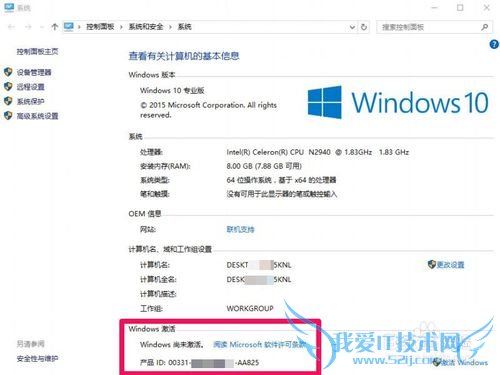
开始激活过程,在Win10的桌面,打开“开始”菜单,从中选择“所有应用”这一项。
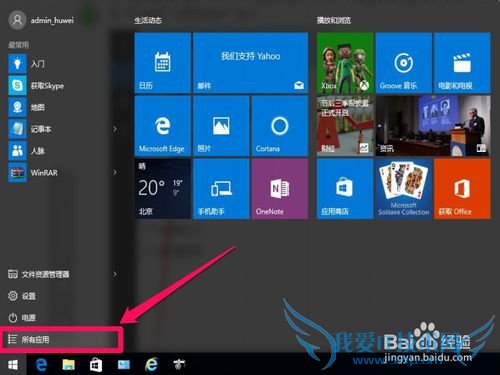
在所有应用的界面,找到并选择“Cortana”这一项,打开。
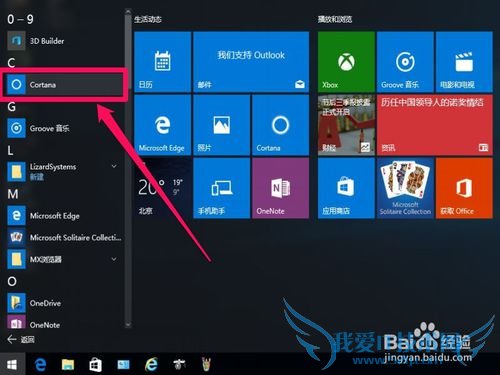
在下面的搜索框中输入cmd命令,就会在窗口显示命令提示符这个程序。
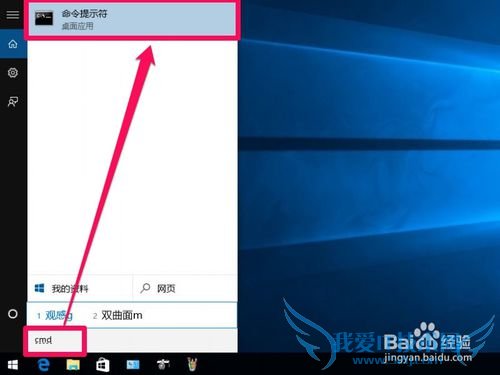
在命令提示符上右键,选择“以管理员身份运行”,这个一定要选择这一项,否则到时执行不了激活。
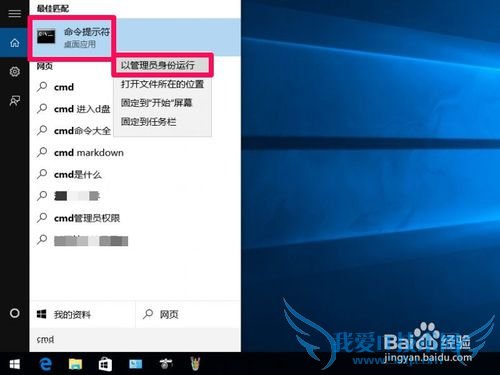
在打开的命令提示符窗口,最好用粘贴方式,直接把slmgr.vbs /upk这条命令粘贴到命令提示符窗口,免得的写入错误,输入完成后,按回车执行。
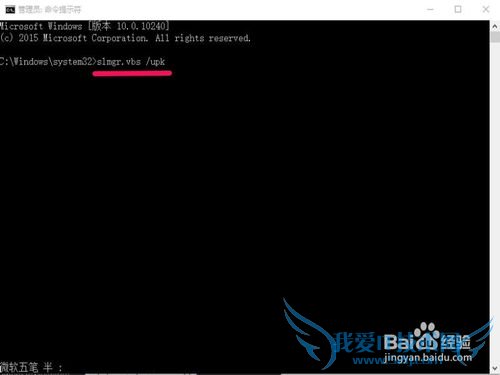
上面这条命令,只是卸载之前的产品密钥,不管之前有没有安装产品密钥,都要卸载一下,如果卸载成功后,会弹出成功卸载产品密钥提示,按“确定”。
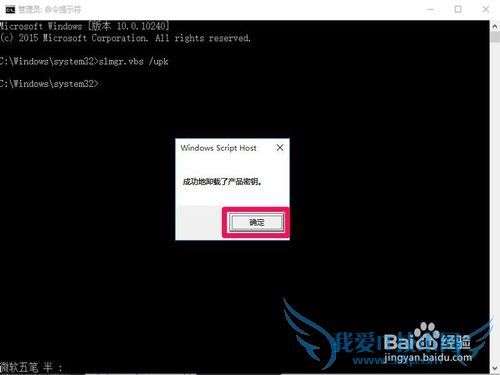
然后再在命令提示符窗口,输入slmgr /ipk W269N-WFGWX-YVC9B-4J6C9-T83GX命令,这一回, 是输入的是产品密钥,当然不是购买的,是从网上搜到的。
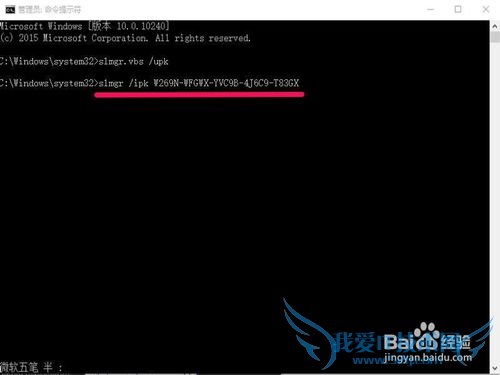
输入完产品密钥后,按回车确认,成功了,会弹出“成功安装产品密钥W269N-WFGWX-YVC9B-4J6C9-T83GX”,确定。
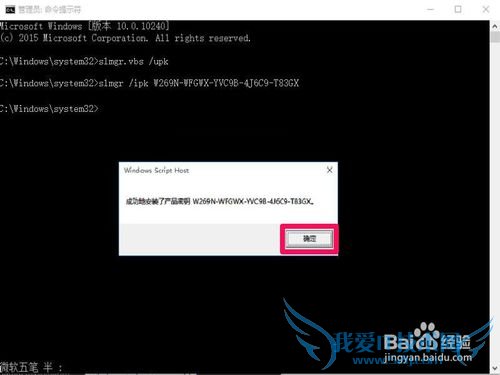
接着再命令提示符窗口,输入slmgr /skms zh.us.to命令,按回车确认。
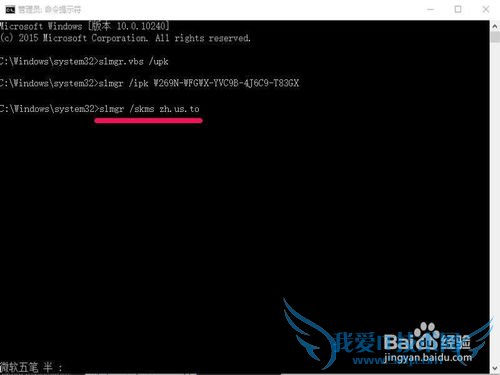
如果命令执行成功,就会显示“密钥管理服务计算机名成功的设置为zh.us.to”,确定即可。
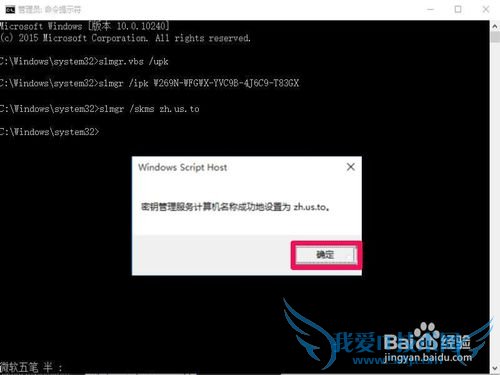
最后在命令提示符窗口,输入slmgr /ato命令,按回车执行,当弹出“正在激活Windows......,成功地激活了产品”,就表示系统已被激活了。
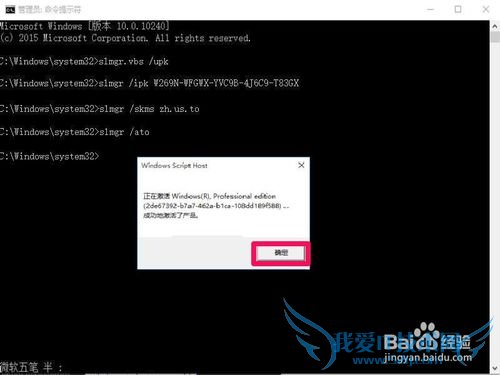
是不是激活了,可以再到“更新与安全”中,看看激活的状态,已经显示windows已激活。
还可以到控制面板的系统中看看,同样看到显示为“Windows已激活”。
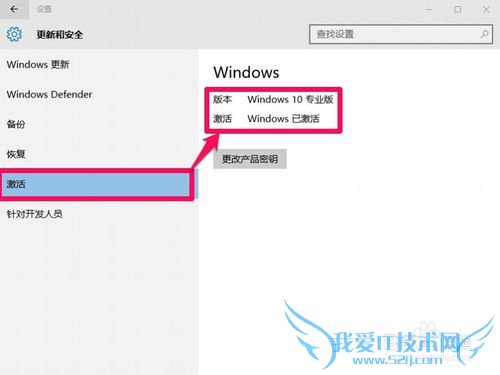
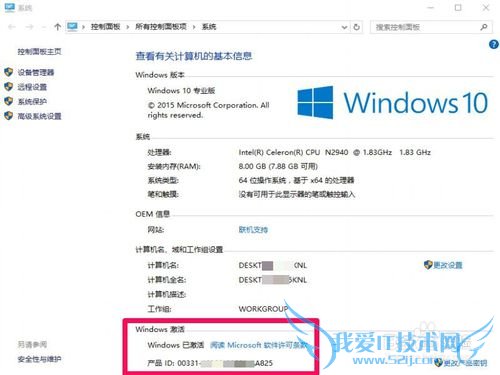
- 评论列表(网友评论仅供网友表达个人看法,并不表明本站同意其观点或证实其描述)
-
